No siempre es fácil recordar cuándo hacer cosas importantes. Afortunadamente, su iPhone o iPad puede recordarle fácilmente una tarea o evento repetitivo usando la aplicación Recordatorios. Aquí se explica cómo configurarlo.
Primero, inicie la aplicación Recordatorios en su iPhone o iPad. La interfaz variará ligeramente entre las dos plataformas, pero las opciones son básicamente las mismas. Toque el botón «Hoy», luego agregue un nuevo recordatorio tocando el botón «Nuevo recordatorio» en la parte inferior de la pantalla.
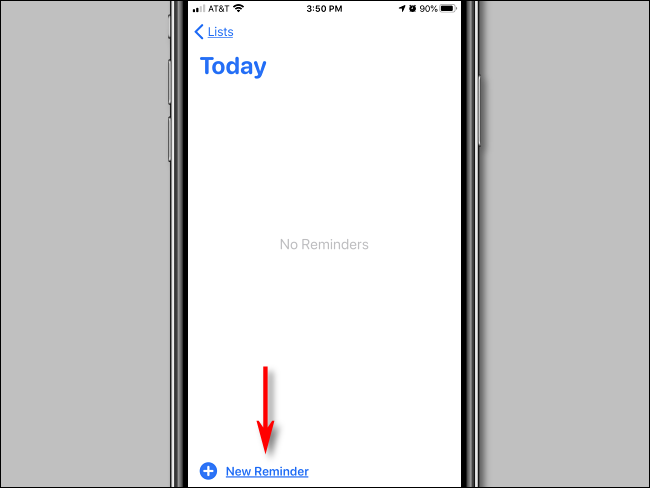
Cuando aparezca una entrada de recordatorio, ingrese un nombre de su elección, por ejemplo, “Revise las baterías en el detector de humo” o “Alimente a las cabras”. Después de eso, presione el botón «Información» junto al nombre del recordatorio. (El botón de información parece un pequeño círculo con la letra «i» adentro).
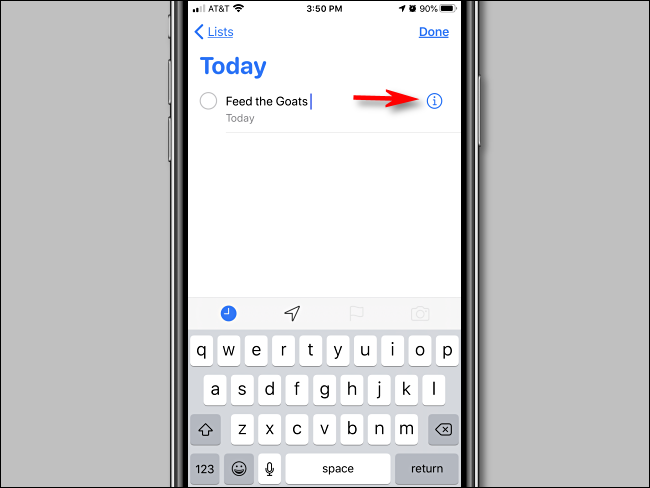
En el panel de Detalles que aparece, seleccione una fecha y hora iniciales para el recordatorio. Para posponer el recordatorio, toque la opción «Posponer».
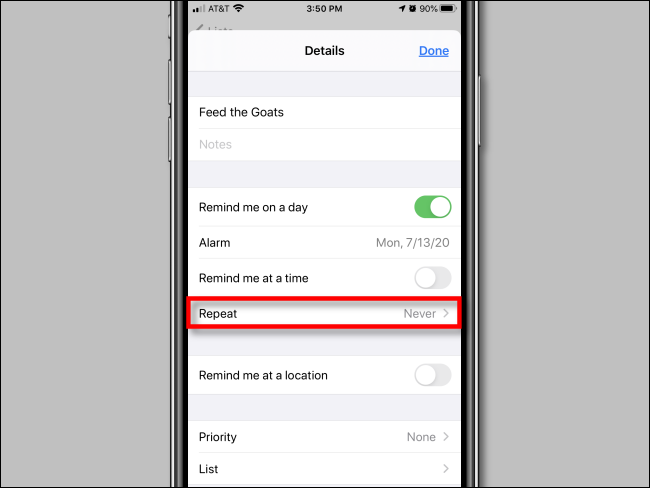
Puede repetir el recordatorio diariamente, semanalmente, quincenalmente, mensualmente, cada 3 meses, cada 6 meses, anualmente o con una frecuencia personalizada. Al usar la opción «Personalizado», puede elegir repetir el recordatorio en ciertos días de la semana, ciertas semanas del mes o ciertos meses del año. Elija la opción que mejor se adapte a sus necesidades.
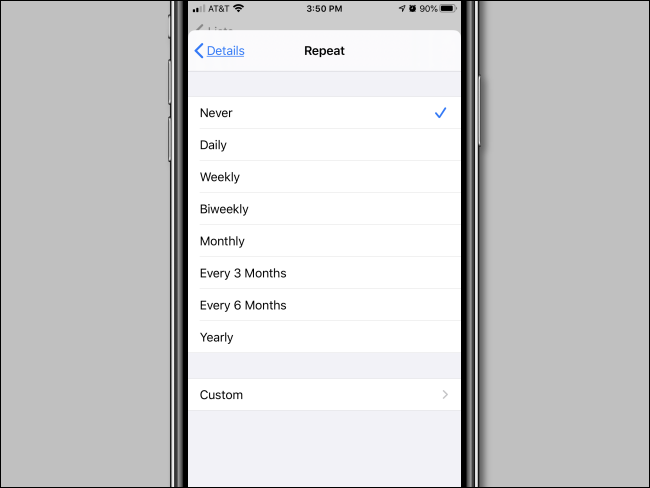
Después de configurar el intervalo de repetición, también puede seleccionar una fecha en la que finalizará la repetición mediante la opción «Finalizar repetición». O puede repetir el recordatorio para siempre.
Cuando haya terminado, presione «Listo» y se guardará la entrada del recordatorio. Sabrá que se ha configurado correctamente si lo ve en la lista de la aplicación Recordatorios.
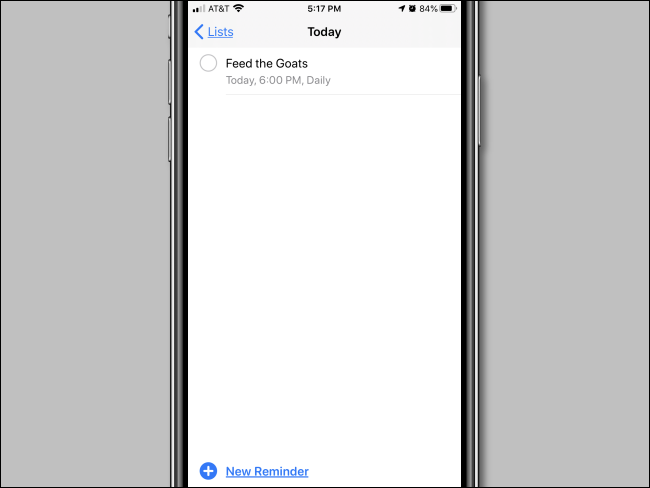
Si necesita agregar más recordatorios repetidos, presione el botón «Nuevo recordatorio» nuevamente. Puede agregar tantos como desee. ¡Buena suerte!
